|
写在前面 笔记本电脑现在追求越来越薄的情况下,为了压缩体积和尺寸,接口也是也越来越少,大都开始取消网线接口,甚至HDMI接口也在精准简配普遍存在,尤其是超薄本更是无口可用。面对接口少的问题,最好的解决方法就是笔记本外置拓展坞。 今天测评的这款ORICO奥睿科XDR-X3是一款12合1幻彩 RGB 灯效拓展坞。 XDR-X3作为XDR扩展坞的战力天花板,首先各种接口的安排非常丰富,能够满足办公的所有需求,内存卡U盘读取、有线网络接入、反向充电、键打印机扩展等功能,可以完全满足大部分消费者的日常拓展需求,其次就是强悍的视频拓展功能,能够完美支持笔记本四屏异显。 
这款有RGB 灯效的拓展坞实际使用体验如何,下面一起来看下: 一、产品细节奥睿科(XDR-X3)包装盒采用了商务风格的白蓝配色,白色主调正面上方印有“ORICO”品牌及12合一及RGB字样,下方是中国人保PICC的保障标识。中间是产品实物图,左下角标注了PD100W、4K 显示和 RGB 灯效等主打卖点 。 
背面印刷的内容比较多,包括产品配色、名称、参数以及生产厂家等相关信息。产品有灰色、玫瑰金、银色三种配色,本次测评的是银色。 
包装采用抽拉式设计,打开包装,可以看到使用塑料内壳对产品进行支撑固定和保护,产品还包上了防静电袋。整体比较简单,拓展坞本体、说明书,没有多余的附件。 
来张全家福包装内包含了今天主角ORICO 12合1多功能扩展坞,电源适配器、使用说明书,与Type-C同接口。 
扩展坞采用的是一体式铝合金外壳包裹式设计,外部采用了航空铝合金材质打造,经过阳极氧化处理,金属质感十足。 
顶部割槽形成散热鳍片,增加表面积提高散热能力,也提升了整体美感,此外铝合金在耐腐蚀性、耐磨性和静电屏蔽方面也有非常优秀的表现。散热鳍片中间是两条细长的 RGB 氛围灯带。 
此外金属外壳有不错的散热能力,有效解决使用过程中的散热问题。机身尺寸:131.3(L)X64(W) X19(H)mm,体积比较小巧,平时携带无压力,无论是通勤还是出差也不会占用太多空间。 
扩展坞底部印刷了相应的产品信息,背面和正面一样也做了散热鳍片设计: 
放置在桌面上可以让桌面和拓展坞之间有一定缝隙, 可以散热鳍片的沟缝快散热。这个角度看过去拓展坞整体棱角分明,但没有割手的感觉,整体做工细节很到位,无瑕疵。 
三、四面12合1接口配置奥睿科XDR-X3扩展坞不仅支持MAC系统,也可以支持Win系统的使用。拓展坞共有12个拓展接口,四个侧面均设置了丰富的接口,可以方便我们轻松应对各种场景。 正面有4个接口,从左向右依次是支持100W 充电功率的 Type-C PD3.0 接口1个、速率为 480MBPS 的 USB-A 2.0 接口一个、两个够传输 4K/60Hz 视频输出的HDMI2.0 接口。 
另外一个长边主打数据读写,从左向右依次是USB-A 3.1 接口2个、Type-C3.1 接口1个,SD 3.0、TF 3.0 (TF/SD 同读) 卡槽。USB-A接口、Type-C接口 据接口均支持 USB3.2 Gen1 传输协议,传输速度可达 5Gbps。搭配上SD/TF 卡槽,能够满足我们平时大部分的数据读写场景。 
这一面是一个千兆网口和一个 DP 接口和上面两个HDMI 接口一样。DP 接口也支持4K/60Hz 输出,算上前面的两个HDMI 接口,可以实现三屏扩展,四屏异显,视频传输能力很强,方便我们做多屏扩展。 
扩展坞的顶部设计不可拆卸式数据线,从左向右依次是RGB等效调节按钮开关、3.5mm AUX耳麦接口。通过按键可切换至不同的 RGB 灯光效果,长按按键可关闭灯光效果。 
三、使用感受1.幻彩RGB灯带 颜值拉满这个扩展坞可同时兼容MAC及在Windows, PC上连接USB3.0以上接口也是可以用的,平时可以放在笔记本电脑旁边,只要将Type-C接口连接到电脑主机的雷电或Tyce-C接口就可以使用了,使用时不需要外接电源适配器。 连接后,拓展坞的 RGB 灯带就会亮起,默认是彩色循环的效果,颜值直接拉满。虽然灯效的亮度无法调节,但是6 种动态+8 种静态灯光模式已足够了。 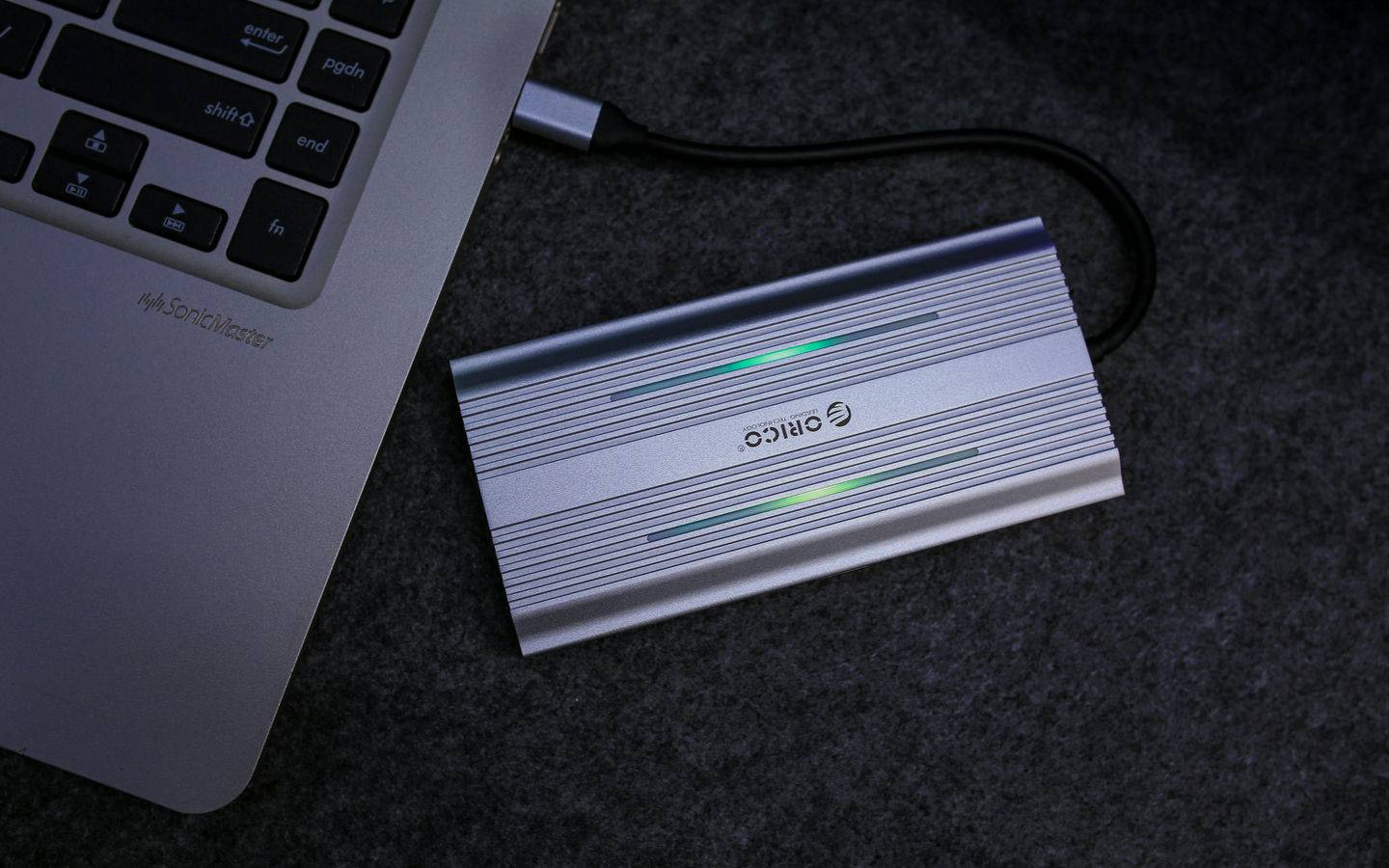
在扩展坞的端部,还有一个 RGB 切换按钮可以变换灯条色彩。颜值既是战斗力,金属质感的扩展坞加上RGB幻彩,颜值满满。 
如果需要在正式场合中使用,也可以长按 Type-C 出线端旁边的 “RGB MODE” 键关闭灯效。 
2.四屏异显平时我们笔记本一般情况下配置一个HDMI视频接口,最多只能投屏到一台显示器,实现两屏幕共显。台式机一般先看一般两个接口,单显卡状态下也最多实现两台显示器显示。比如下面这种情况: 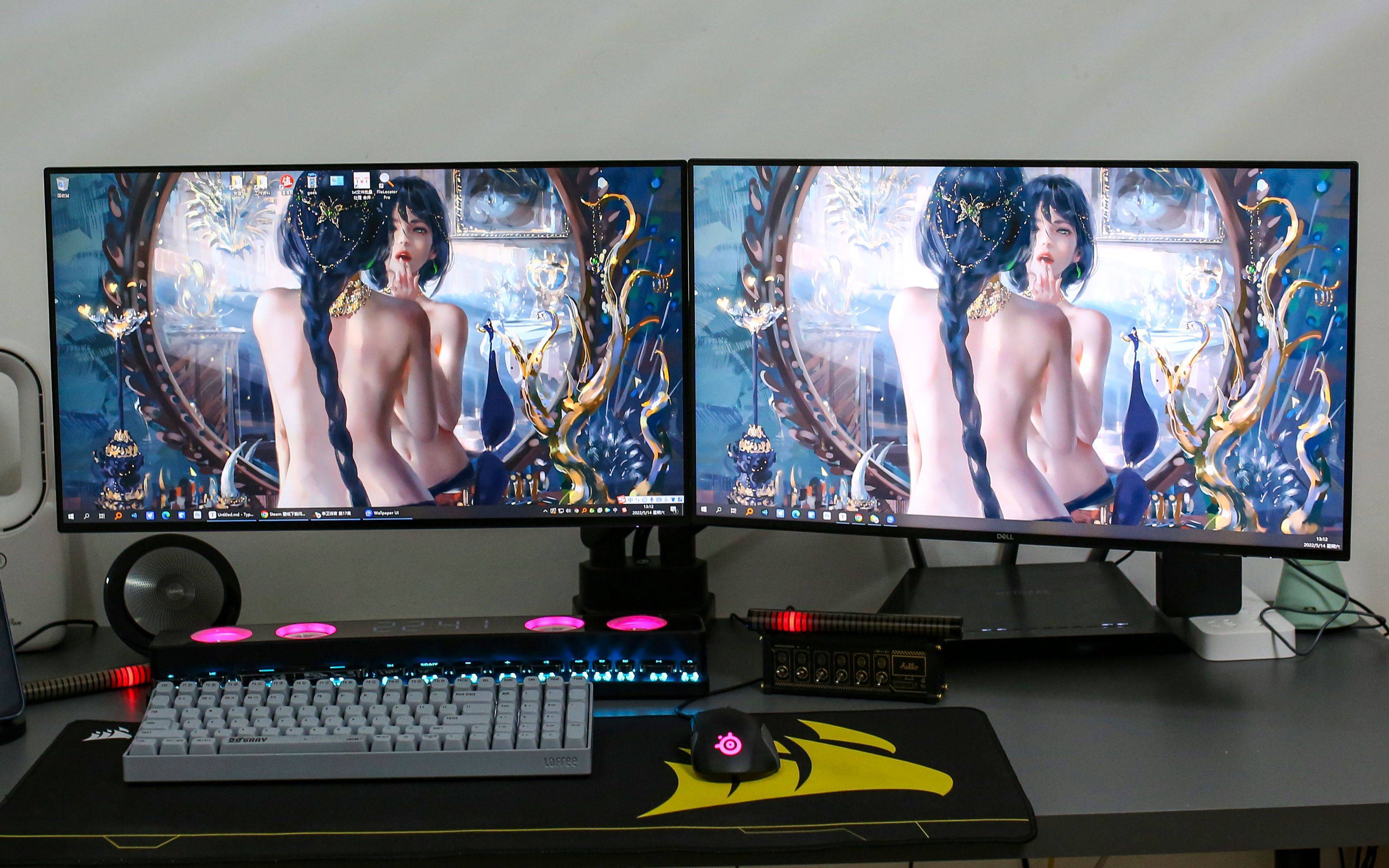
借助奥睿科的这款12合一的拓展坞,简单设置即可使用镜像模式,实现三屏甚至是四屏共显,将两台或者三台外接显示器同时做为主显示器的扩展。 
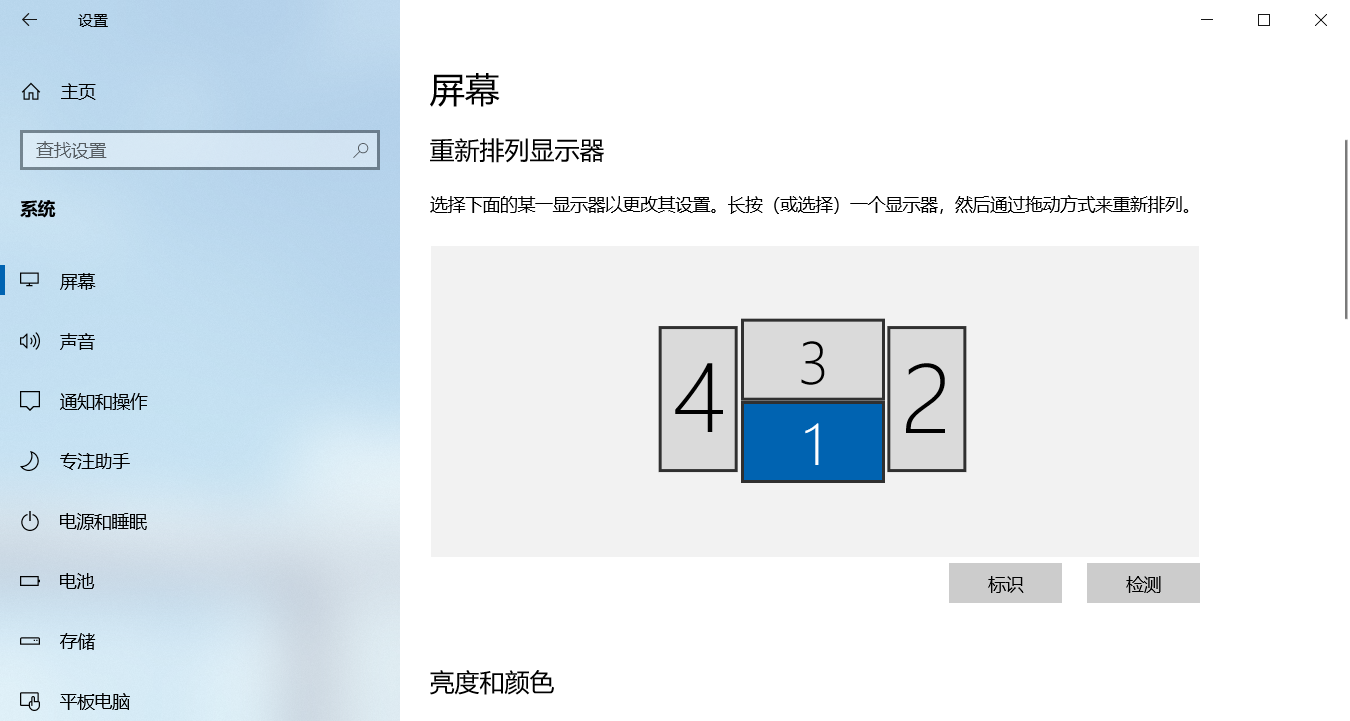
在实际使用中,楼主使用笔记本作为主机,三台戴尔U2414H作为主力工作区。平时笔记本就合上盖子使用,在3台显示器上显示不同的工作内容,操作空间更大了。一屏码字,一屏查资料或者看电影。 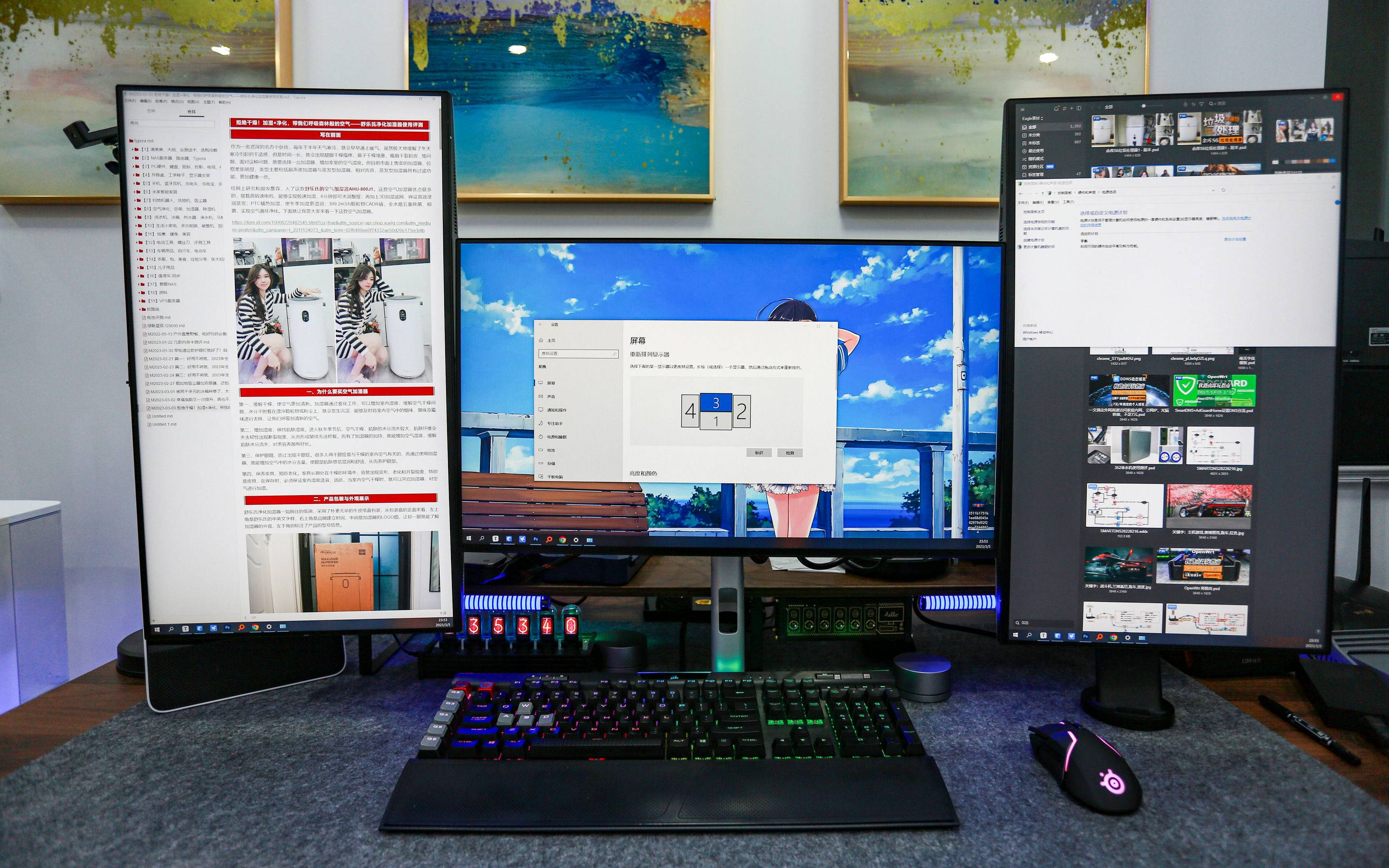

3. 5Gbps数据读写①固态硬盘USB 3.1 gen2测试固态硬盘的读取算是现在使用比较频繁的场景,首先进行下读写测试,固态硬盘是笔记本拆机下来的装在奥睿科的固态硬盘盒内,M.2接口B&Mkey,接口速度10Gbps。硬盘盒USB-C接口,支持USB3.2 Gen2x1,传输速度可以跑满10Gbs的gen2带宽,不会对拓展坞的的接口测试造成限制。 
用CrystalDiskMark 8.0.1测试,左边是拓展坞,右边是电脑板载接口, 实测读取速度都超过了450MB/s,与笔记本板载接口速度接近,属于USB3.2 Gen1的正常水平,可满足日常对于大文件传输的使用。 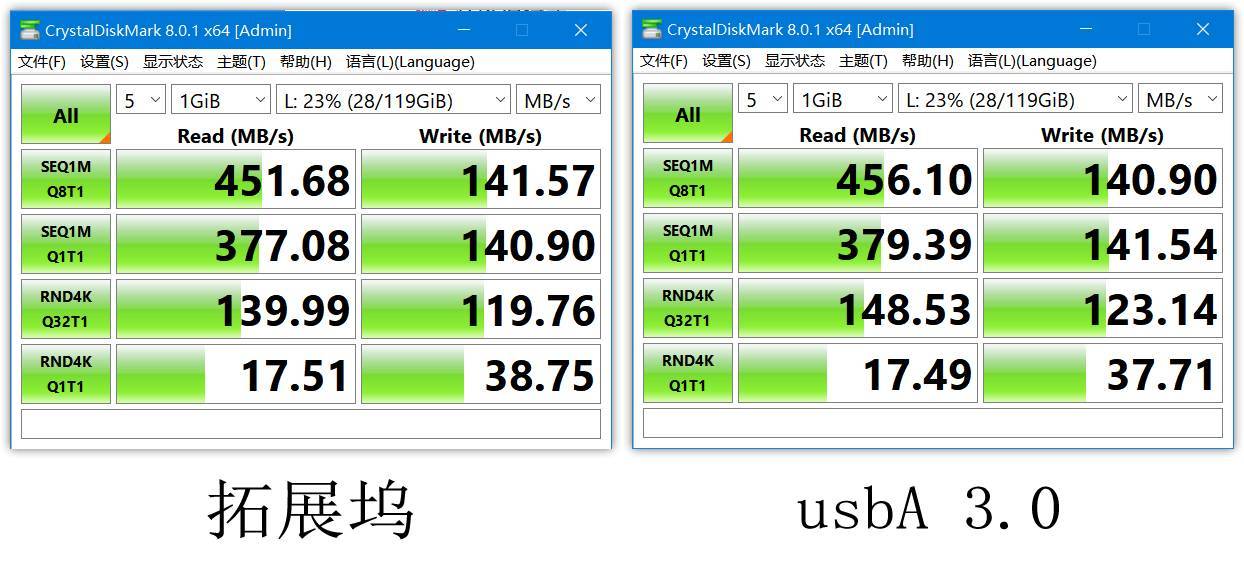
②SD卡槽测试作为一名图文创作者,平时通过SD卡和 TF卡,读取照片或视频是家常便饭。有了XDR-X3拓展坞支持两种常用类型的存储卡,可随时访问读取的存储卡,再也不用带读卡器了,为照片地整理备份**了极大的便利。 
③TF卡槽测试这里值得一提的是,SD/TF卡槽可以双卡同时使用的,不过,扩展坞连接到笔记本电脑是采用 USB 3.2 Gen 1 传输协议,如果同时使用,5Gbps带宽会被平均分配,单个移动存储设备可能没法做到满速传输。 下面测试使用一张闪迪 Extreme 32G的TF卡。 
实际测试下来,效果还是非常不错的,借助拓展坞的高速传输,可以达到TF的满速读写状态。 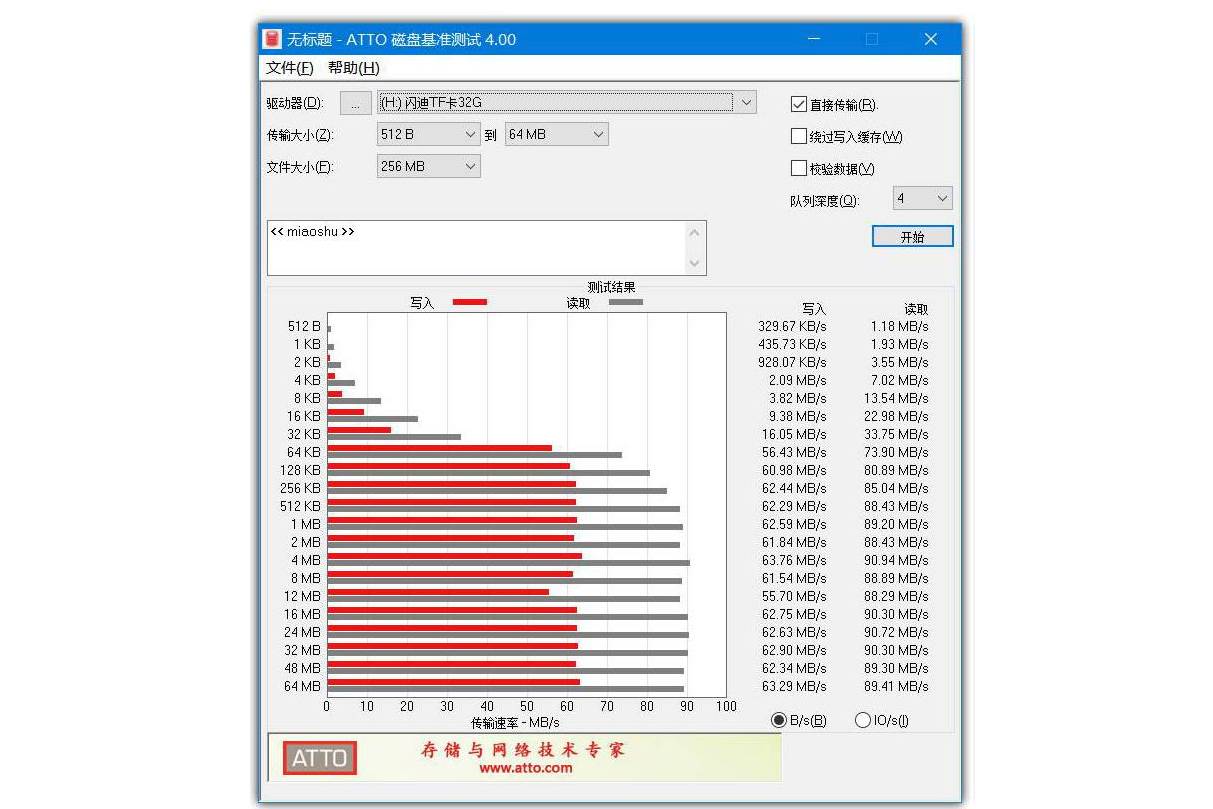
④U盘读写测试U盘读取算是很常用的一个功能了,本次测试使用的闪迪(SanDisk)32GB USB3.0闪存盘,官方标注读速150MB/s 。 
实际读取速度也能达到170MB/s上下,写入97MB左右。 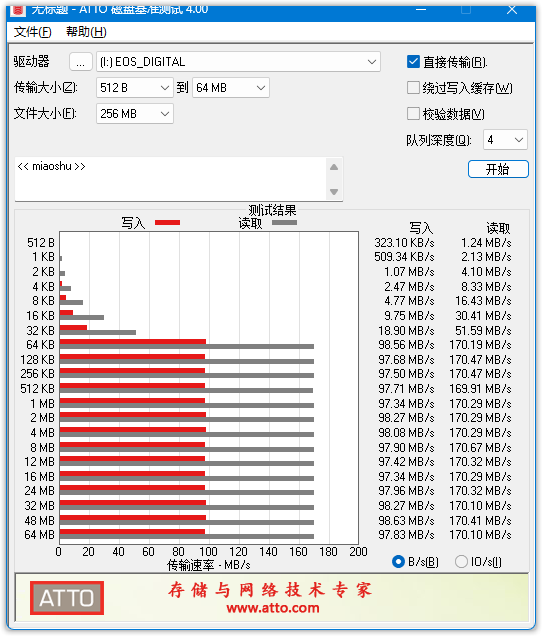
4.PD 100充电为了防止使用拓展坞的时候会影响电脑充电,在拓展坞上设置了一个100W功率的PD快充口,可以外接电源,在使用拓展的同时,可以给笔记本充电。 
Type-C 口极限功率在实际加负载的过程中,功率超过106.4W后整个充电头都会开启断电保护,拔下来重新插一下才可以开启。充电功率方面在最高功率106W下稳定运行,平时使用场景应对各种快充还是绰绰有余的。 
5.网络测试通过拓展坞的千兆网口也可以实现笔记本的有线网络连接,扩展坞搭载了瑞昱 Realtek 的千兆自适应网卡,无论是内网传输还是外网,传输速度更快更稳定。下面使用iperf和speedtest分别对内外网进行测试,看下通过拓展坞的网速损耗如何。 
插到电脑上,连接网线之后,即可免驱使用,识别为1000(Mbps)。 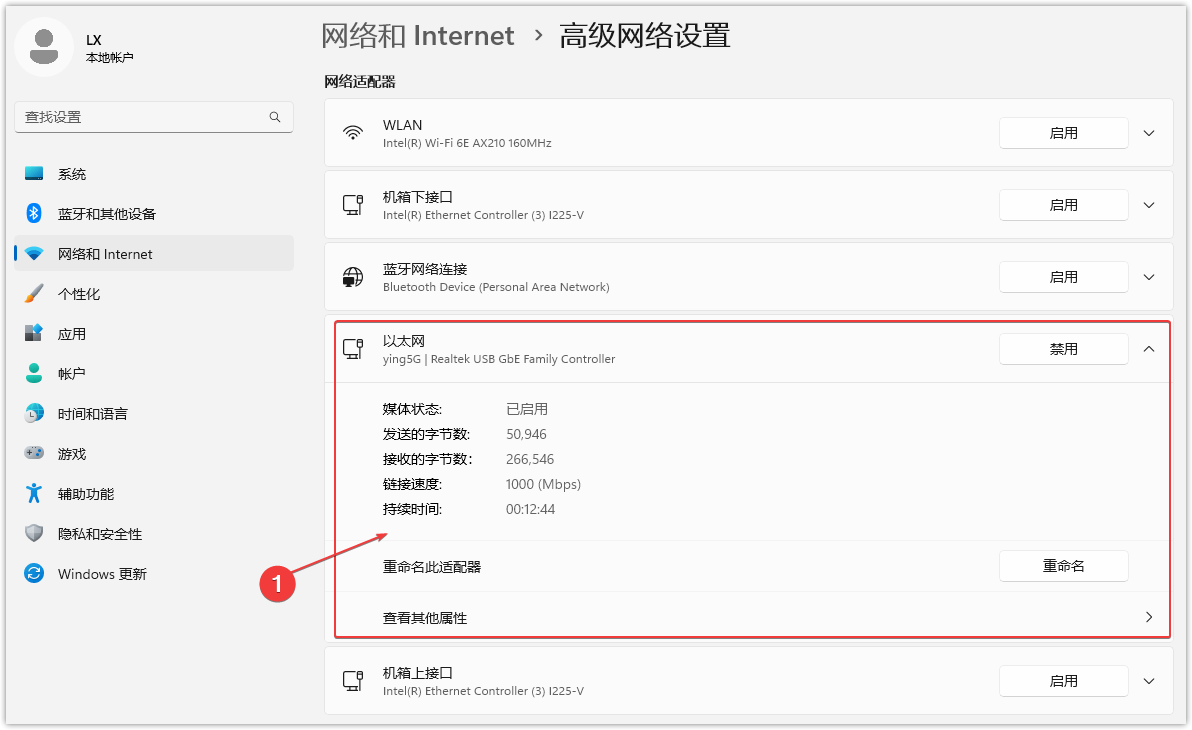
家里前段时间刚升级了2.5G网络,不存在短板,也就是通过电脑的网络只有拓展坞是千兆网络,使用iperf局域网内网测速,从电脑到openwrt旁路由网速在904Mbits/s。 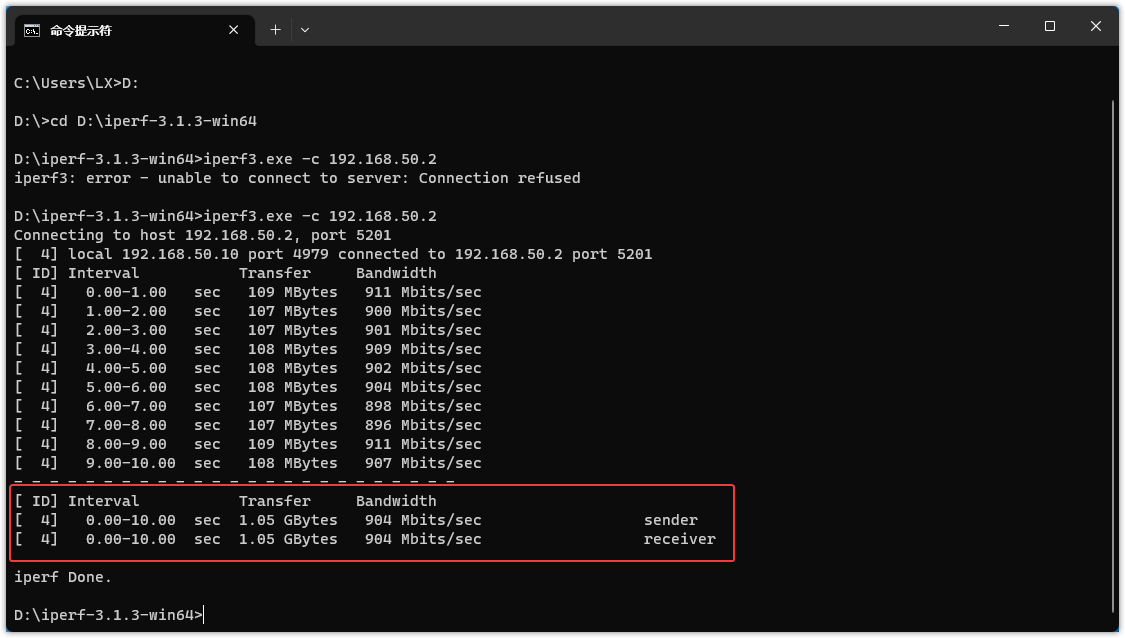
家里网速是电信1000M宽带,直接连接光猫,拨号上网,外网**速度能跑到995.31,**速度128.81,作为千兆网卡这个速度还是非常不错的,可以有效解决办公环境无线网络信号差的问题。 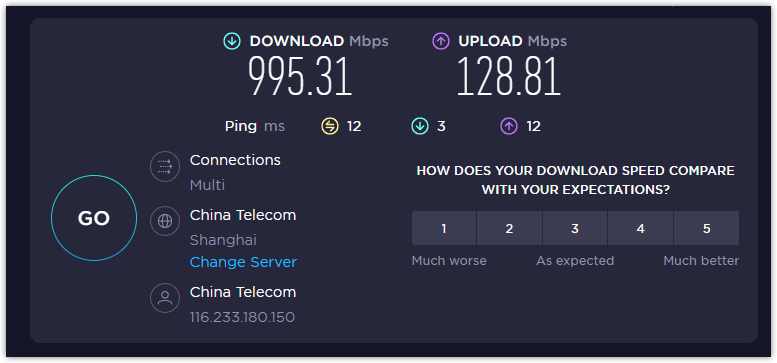
总结ORICO奥睿科XDR-X3幻彩RGB扩展坞我已经深度使用十多天了,总体上说算是一款不错的产品,颜值高、设计简洁、12合1接口丰富, 可以满足日常家庭、工作不同使用场景的需求,外出携带方便。特别是 RGB 灯效的加入,给整个电脑桌面增加了些灵动感,还能起到一定的烘托氛围的作用。 
到目前为止一直很稳定,没有出过任何问题,很适合笔记本连接多台显示器使用,只占用电脑的一个TYPE-C口就可以实现连接多台显示器、给笔记本电脑充电以及多接口扩展,满足了我多屏异显的需求。无论是办公使用还是游戏娱乐,稳定、高清、流畅的使用体验让我非常满意。
★ 以上就是本期的全部内容了,有疑问或补充~欢迎评论区留言~~ 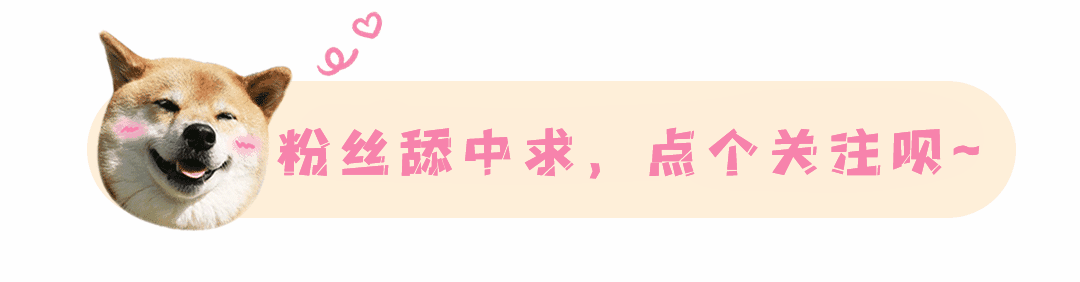
|